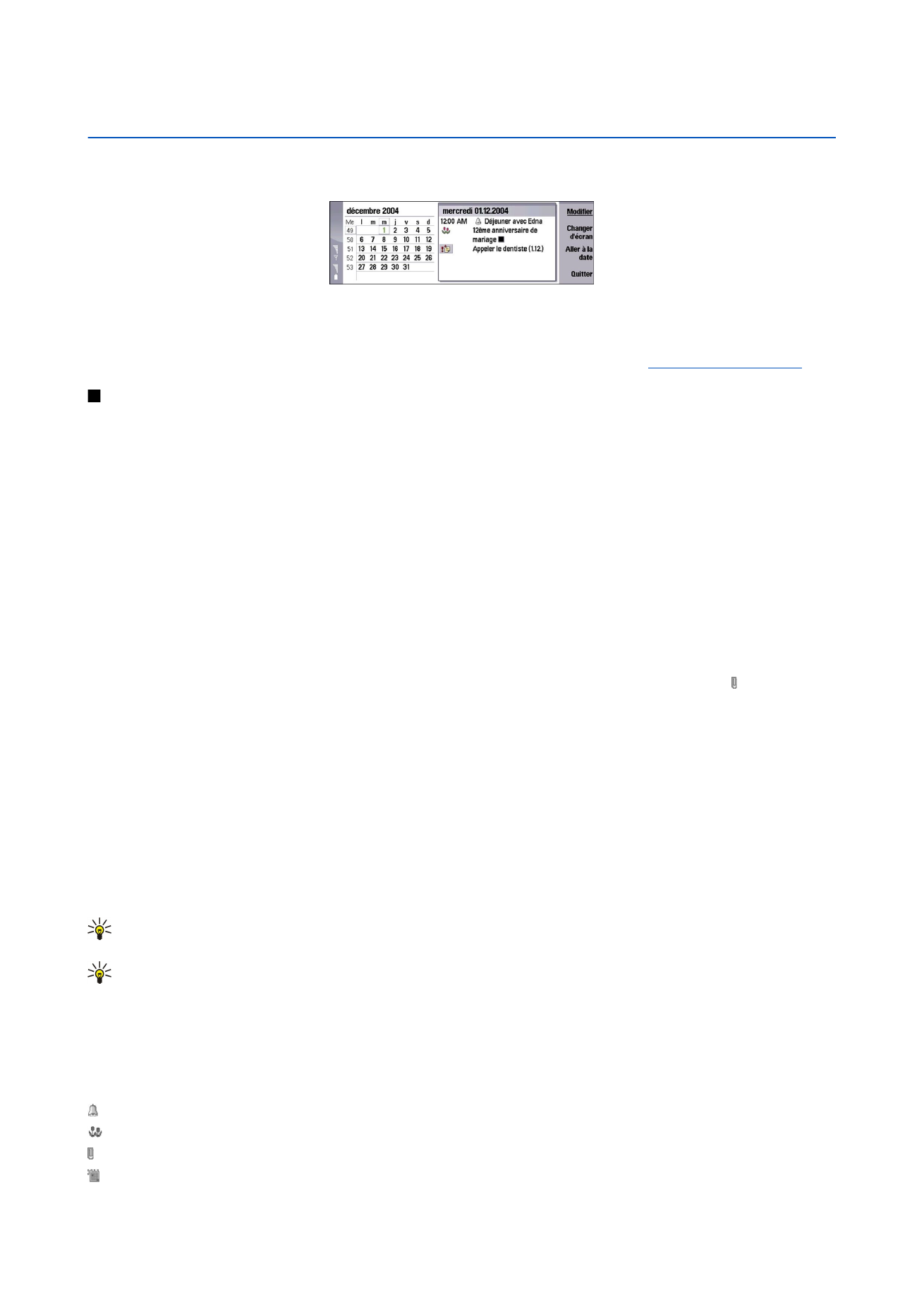
Créer des entrées d'agenda
Il existe quatre types d'entrées d'agenda différentes :
• Les entrées de type Rendez-vous disposent d'une date et d'une heure spécifiques.
• Les entrées de type Mémo concernent l'ensemble d'une journée, et non une heure spécifique de celle-ci. Ce type d'entrée
n'apparaît pas dans l'écran du calendrier hebdomadaire.
• Les entrées de type Anniversaire vous rappellent les anniversaires et les événements spéciaux à ne pas rater. Ils se répètent
tous les ans.
• Les notes de tâche vous rappellent les choses que vous avez à faire. Vous pouvez les classer par priorité et les organiser en
listes des tâches.
Pour créer une entrée d'agenda, sélectionnez la date, appuyez sur Menu et sélectionnez
Fichier
>
Nouvelle entrée
. Sélectionnez
le type d'entrée voulu. Notez que les paramètres disponibles varient en fonction du type d'entrée choisi.
Définissez les paramètres requis sur les pages suivantes :
•
Détails
page — Vous pouvez saisir une description de l'entrée et spécifier une date pour celle-ci. Pour définir une heure de
début et une heure de fin spécifique, sélectionnez
Oui
dans le champ
Programmé
.
•
Notes
page — Vous pouvez saisir des informations supplémentaires relatives à l'entrée d'agenda. L'icône est associée à
l'entrée.
•
Alarme
page — Vous pouvez définir une alarme pour l'entrée. Sélectionnez le champ
Définir alarme
, puis
Oui
. Saisissez l'heure
de l'alarme et le délai (en jours) précédant l'entrée à partir duquel vous voulez que l'alarme se déclenche. Si une entrée de
type Rendez-vous est associée à une heure spécifique, saisissez dans le champ
Temps restant
le délai précédant le rendez-
vous à partir duquel vous souhaitez que l'alarme se déclenche. Notez que vous ne pouvez définir une alarme pour une note
de tâche que si vous avez défini une date d'échéance à la page
Détails
.
•
Répéter
page — Vous pouvez préciser si vous souhaitez que l'entrée soit répétée, et si oui, quand. Définissez le type et la
fréquence de répétition, ainsi que la date de fin possible.
•
État
page — Vous pouvez définir une couleur et un symbole spécifiques pour l'entrée, définir son état, et spécifier si vous
souhaitez que celle-ci soit synchronisée. Si vous n'êtes pas sûr de l'état à définir pour l'entrée, marquez-là comme
Confirmation
. Vous pouvez barrer une entrée qui n'a plus lieu d'être. Dans ce cas, l'entrée n'est pas supprimée de l'agenda.
Si vous sélectionnez
Confidentielle
dans le champ
Synchronisation
, les détails relatifs à l'entrée ne sont pas visibles par les
autres personnes lorsque vous vous connectez à un réseau et que vous synchronisez vos données d'agenda.
Conseil : Une autre façon de créer une entrée d'agenda consiste à ouvrir
Agenda
, puis à commencer à saisir l'entrée.
La boîte de dialogue d'entrée par défaut apparaît.
Conseil : Vérifiez que vous avez sélectionné la ville appropriée dans l'application
Horloge
, car les entrées d'agenda
programmées peuvent varier en fonction de la ville sélectionnée et du fuseau horaire de celle-ci.
Pour ouvrir et modifier une entrée, sélectionnez l'entrée et appuyez sur
Modifier
. Modifiez les informations qui figurent sur les
pages.